
Xboxゲームの招待状が2022年に機能しない問題を修正するためのヒント:
この投稿では、2022年に機能しないXboxゲームの招待状を修正する方法について説明します。問題を解決するための簡単な手順/方法を案内します。議論を始めましょう。
「Xboxゲームの招待状が2022年に機能しない」:
Xboxの問題は、お気に入りのゲームを一緒にプレイするために友達を招待しようとすると発生することがよくあります。この問題は、何らかの理由で、Xboxコンソールでゲームをプレイするために友達を招待できないことを示しています。この問題の背後には、インターネット接続と速度の低下、XboxのNATタイプのネットワークの問題、Xboxファームウェアソフトウェアの古さ/破損、その他の問題など、いくつかの理由が考えられます。
このタイプの問題は、Xboxコンソールおよびルーター/WiFiデバイスなどのネットワークデバイスの一時的な問題が原因で発生する場合があります。 Xboxコンソールを再起動し、ルーター/ WiFiデバイスなどのネットワークデバイスを再起動するだけで一時的な問題を修正し、問題が解決したかどうかを確認できます。安定したインターネット接続と速度があり、インターネット接続にまったく問題がないことを確認する必要があります。私たちの指示で問題を解決することが可能です。解決策を探しましょう。
Xboxゲームの招待状が2022年に機能しない問題を修正するにはどうすればよいですか?
方法1:XboxでNATタイプを確認する
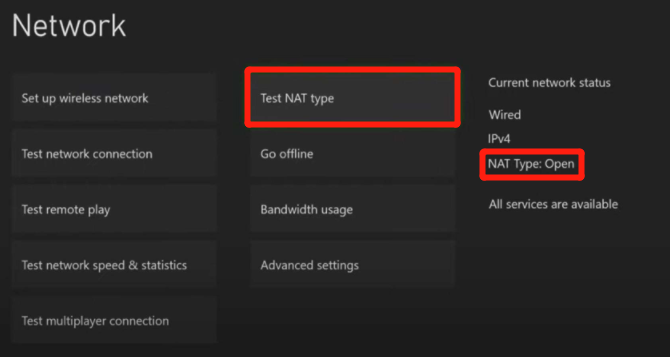
Xboxのネットワーク設定のNATタイプが問題を引き起こしていないかどうかを確認する必要があります。
ステップ1:Xbox本体の電源を入れ、[マイゲームとアプリ]に移動して[設定]>[ネットワーク]に移動します
ステップ2:[ネットワーク設定]画面で、現在のネットワークステータスでNATタイプを確認し、ウィンドウの左側にある[NATタイプのテスト]オプションを選択できます。
ステップ3:テストが完了すると、NATタイプの結果が表示されます。 NATタイプがオンになっている場合は、[続行]ボタンをクリックします
方法2:通知を確認する
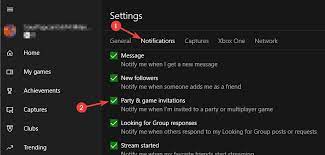
ステップ1:Xbox本体で、[ガイド]ボタンをクリックし、[メッセージ]の下の[通知]に移動します
ステップ2:招待状を強調表示し、[ホーム]ボタンをクリックして招待状を受け入れます。シングルクリックでも問題が解決しない場合は、[ホーム]ボタンを押し続けてみてください。完了したら、それが機能するかどうかを確認します。
方法3:Xboxデバイスを再起動します
この問題を解決するもう1つの方法は、Xboxデバイスを再起動することです。
ステップ1:コントローラーの[Xbox]ボタンを押してXboxアカウントからサインアウトし、[サインイン]を選択してアカウントを選択し、コントローラーの[A]を押して[サインアウト]を選択します
ステップ2:次に、コントローラーの[メニュー]を押して[設定]> [電源とセットアップ]を選択し、[Xboxをオフにする]を選択して[はい]を選択します。完了したら、機能するかどうかを確認します。
結論
この投稿は、2022年に機能しないXboxゲームの招待状を簡単な方法で修正する方法に役立つと確信しています。あなたはそうするために私たちの指示を読んで従うことができます。それで全部です。提案や質問がある場合は、下のコメントボックスに書き込んでください。